Come ricevere avvisi per andare a letto in base allorario in cui è necessario svegliarsi

Come ricevere avvisi per andare a letto in base all'orario in cui è necessario svegliarsi
Abbiamo esaminato un lungo elenco di visualizzatori di immagini, Pixelitor, Shotwell, NexusImage, Zoner Photo Studio e altri ancora, ognuno con funzionalità uniche. FastStone ImageViewer è uno dei visualizzatori di immagini più datati, rilasciato per la prima volta nel novembre 2004. Sorprendentemente, non l'abbiamo recensito su WebTech360Tips. Come detto in precedenza, abbiamo esaminato strumenti che soddisfano le diverse esigenze degli utenti finali; gli aspetti più distintivi di FastStone Image Viewer sono Crop Board (uno strumento multifunzione integrato per ritagliare le immagini), Draw Board (con numerose opzioni di disegno e modifica delle immagini), confronto delle immagini, transizioni JPG lossless, annotazione delle immagini e supporto per i formati di immagini delle fotocamere digitali.
È possibile applicare una skin per rinnovare l'aspetto dell'interfaccia principale. Oltre a essere un visualizzatore di immagini, è uno strumento di gestione delle immagini multilingue con un file explorer sul lato sinistro, un visualizzatore di miniature in basso e un'ampia barra degli strumenti con varie opzioni in alto.
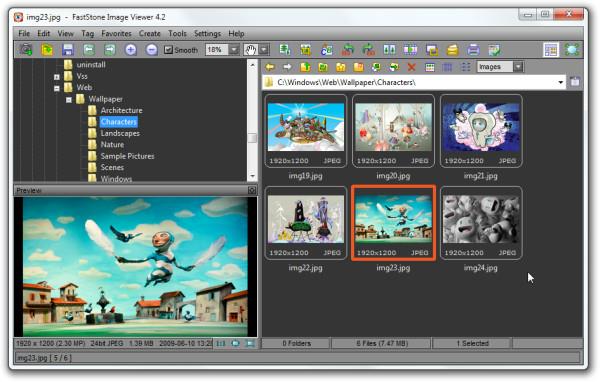
Oltre ad alcune opzioni di base per la manipolazione e la navigazione dei file, è possibile accedere allo strumento di ricampionamento, ruotare le immagini per gradi, confrontare più immagini, avviare una presentazione e molto altro ancora. Tutte queste opzioni possono essere applicate anche dal menu contestuale.

Il pannello di ritaglio offre un modo semplice per ritagliare le immagini. È possibile selezionare manualmente un'area da ritagliare, oppure scegliere dimensioni predefinite. Contiene un ampio elenco di rapporti di formato per selezionare rapidamente una dimensione dell'immagine con l'opzione di ribaltamento. È anche possibile copiare l'immagine ritagliata negli appunti senza apportare modifiche all'immagine originale.
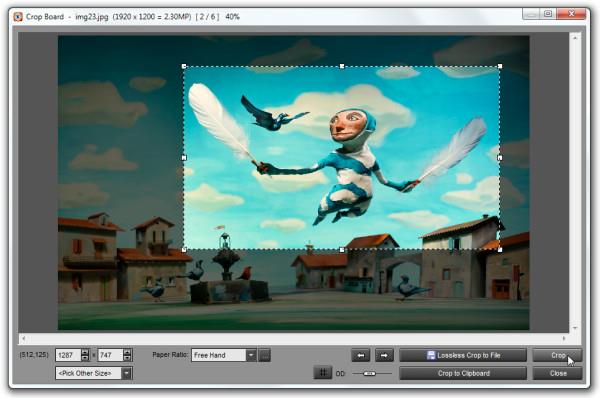
La Draw Board fornisce all'utente forme predefinite (ellisse, rettangolo, callout), che è possibile inserire ovunque nell'immagine. Tutti gli effetti, le forme e i callout sono di alta qualità, ed è anche possibile modificarne il colore, l'opacità e il bordo. Ogni categoria di forme/callout offre inoltre numerose forme ed effetti; le categorie principali sono elencate sul lato sinistro, mentre le forme/opzioni sottostanti sono visualizzate in basso. Tutte le forme vengono inserite come oggetti sopra l'immagine, ed è possibile rimuoverle o spostarle facilmente senza utilizzare una gomma.

Dalle Impostazioni, è possibile modificare alcune impostazioni generali dell'applicazione e personalizzarle in base alle proprie esigenze. L'applicazione supporta la configurazione a doppio monitor per visualizzare contemporaneamente sia il browser delle miniature che l'immagine a schermo intero. La funzione di confronto delle immagini offre lo scorrimento sincrono con un'opzione per creare un istogramma relativo per visualizzare i livelli di differenza di entrambe le immagini.
L'applicazione è disponibile dal 2004 e ha fatto molta strada dal suo lancio iniziale. È disponibile anche una versione portatile, ideale per chi è in movimento. Supporta Windows XP/Vista/7. Abbiamo testato la versione portatile su sistemi Windows 7 x86.
Come ricevere avvisi per andare a letto in base all'orario in cui è necessario svegliarsi
Come spegnere il computer dal telefono
Windows Update funziona fondamentalmente in combinazione con il registro e diversi file DLL, OCX e AX. Nel caso in cui questi file si corrompano, la maggior parte delle funzionalità di
Ultimamente spuntano come funghi nuove suite di protezione del sistema, tutte dotate di un'ulteriore soluzione di rilevamento antivirus/spam e, se sei fortunato
Scopri come attivare il Bluetooth su Windows 10/11. Il Bluetooth deve essere attivo affinché i tuoi dispositivi Bluetooth funzionino correttamente. Non preoccuparti, è facile!
In precedenza, abbiamo recensito NitroPDF, un buon lettore PDF che consente anche all'utente di convertire i documenti in file PDF con opzioni come unire e dividere il PDF
Hai mai ricevuto un documento o un file di testo contenente caratteri inutili e ridondanti? Il testo contiene molti asterischi, trattini, spazi vuoti, ecc.?
Sono così tante le persone che mi hanno chiesto informazioni sulla piccola icona rettangolare di Google accanto all'Orb di avvio di Windows 7 sulla mia barra delle applicazioni che ho finalmente deciso di pubblicare questo
uTorrent è di gran lunga il client desktop più popolare per scaricare torrent. Anche se funziona perfettamente per me su Windows 7, alcune persone hanno
Tutti hanno bisogno di fare pause frequenti mentre lavorano al computer, se non si fanno pause c'è una grande possibilità che i tuoi occhi saltino fuori (ok, non saltino fuori







